


在使用Win10系统时,有时我们可能会遇到一些错误或问题,这可能会导致应用程序崩溃、系统运行缓慢或其他不正常的现象。为了更好地排查和解决这些问题,了解如何查询系统错误日志是非常重要的。Windows 10提供了强大的错误日志功能,可以帮助我们定位和修复各种系统和应用程序错误。本文将介绍在Windows 10中如何查询系统错误日志的方法。
具体方法如下:
1、右键点击“此电脑”,选择“管理”,如下图所示。
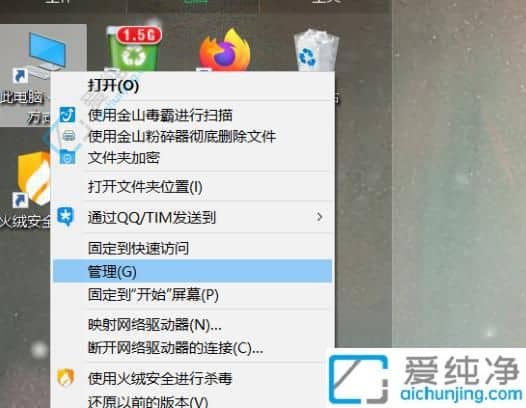
2、在弹出的菜单中,选取“事件查看器”,如下图所示。
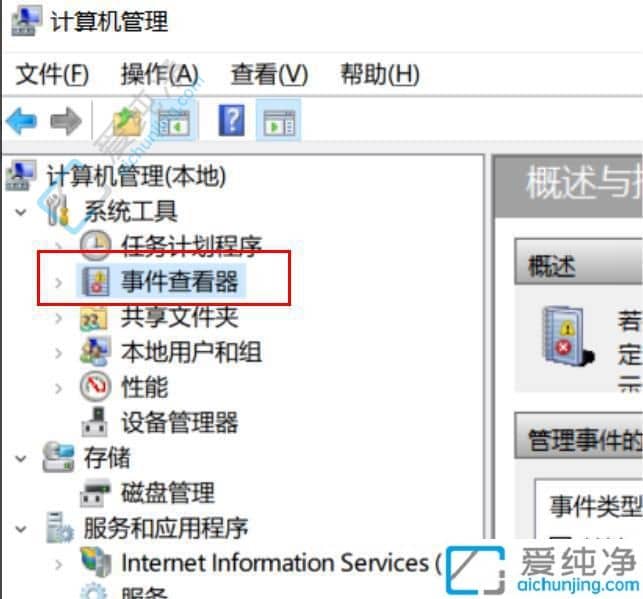
3、点击“Windows日志”部分,如下图所示。
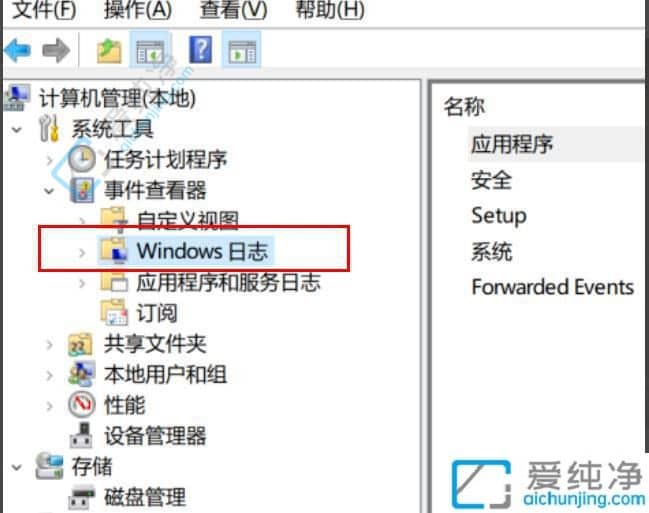
4、在“Windows日志”下,选中“应用程序”,如下图所示。
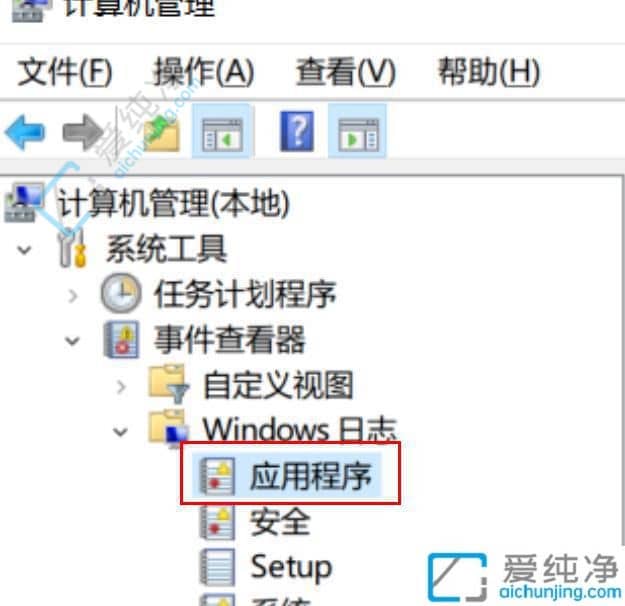
5、进入应用程序日志界面,如下图所示。
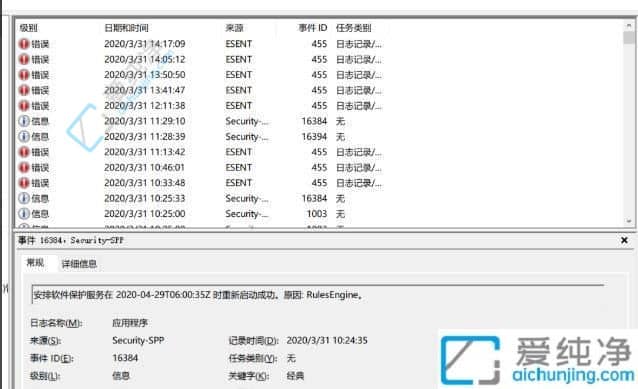
6、双击“错误日志”以查看详细信息,如下图所示。
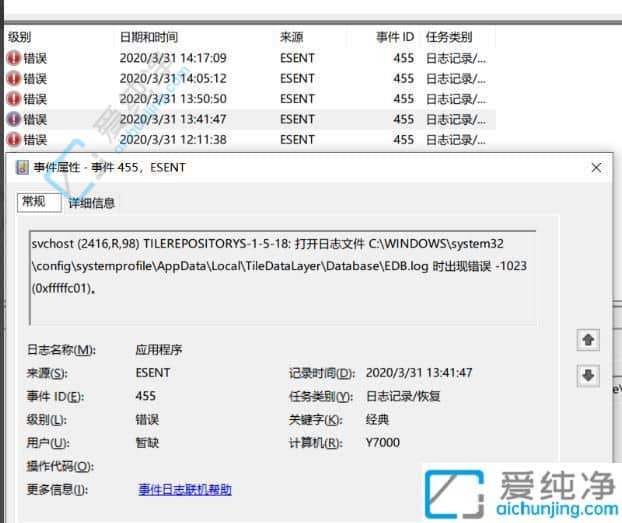
通过以上方法,您可以轻松地在Windows 10操作系统中查询系统错误日志。了解如何查看错误日志可以帮助您更快速地定位和解决系统和应用程序的问题,提高计算机的稳定性和性能。
| 留言与评论(共有 条评论) |